LATEST NEWS最新のニュース
【お役立ち情報】YouTubeチャンネル、グチャグチャになってない!?【チャンネル整備編】
2020.06.30
こんにちは!
3年目社員のゆうきゃんこと木村です👀!
前回のブログに引き続き、
今回もYouTubeチャンネルにまつわることを
書かせて頂きます!
今回の議題はズバリ!!!
YouTubeチャンネルを整えましょう!
みなさん、そもそもなんですが…
ちゃんと再生リスト作ってますか…!?
再生リストとは、
ブログでいうカテゴリーのようなもの。
ビーラブカンパニーで言えば
ラブ神戸TVがあり、
よおこの部屋があり、
セミナーの動画があり…
というふうに
いろんな種類の動画があります!
それぞれどの種類の動画を見たいのかは
視聴者によって異なりますが、
再生リストがきちんと作られていないと
見たかった動画がどこに紛れているのか
探している間に
視聴者は離脱してしまいます…
もったいないですよね…
なのでまずは再生リストを作成しましょう!
YouTubeのアプリを開いて
自分のアップロードした動画一覧を開きます!
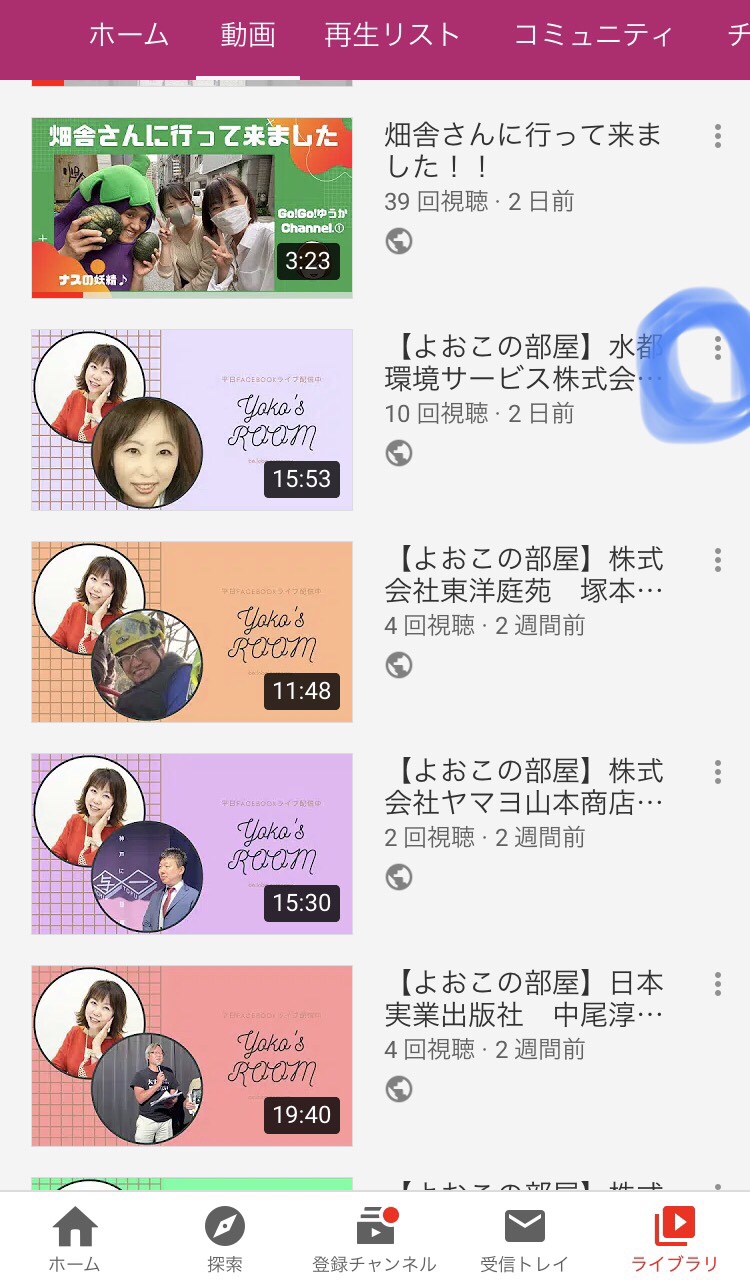
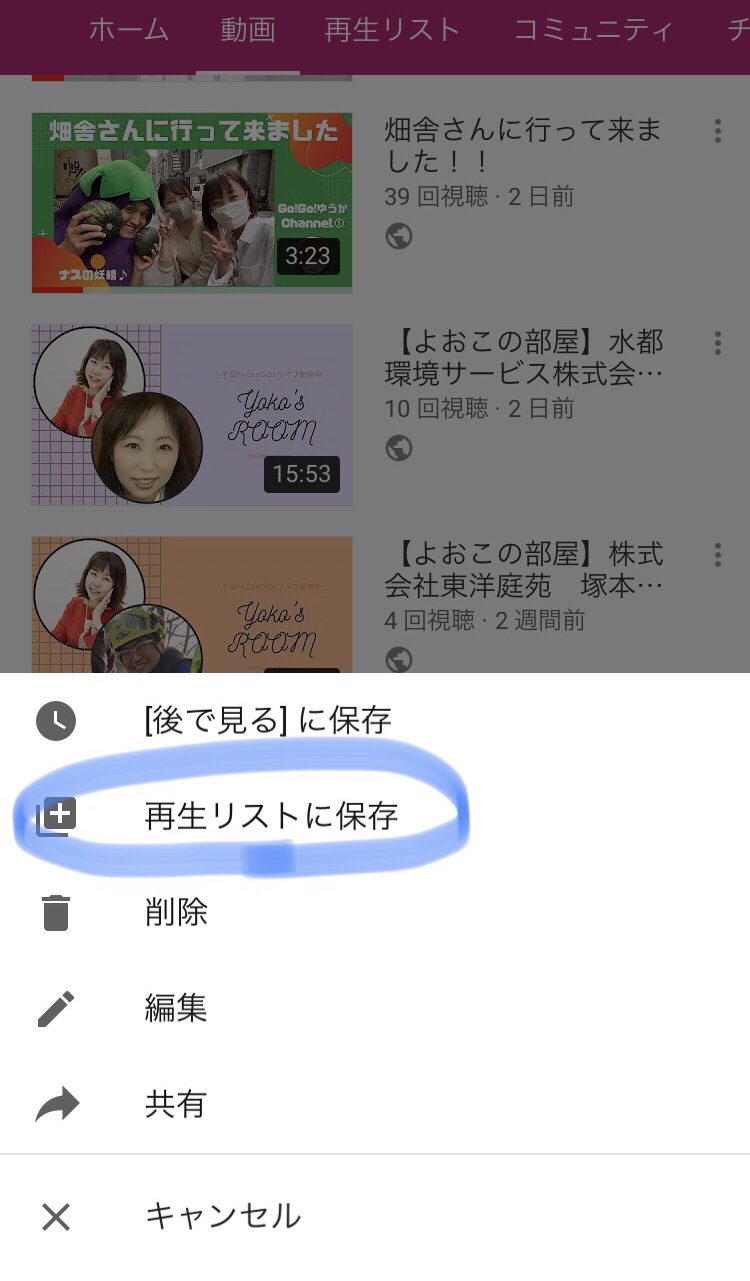
そしてこの手順に進むと
再生リストに追加できます!
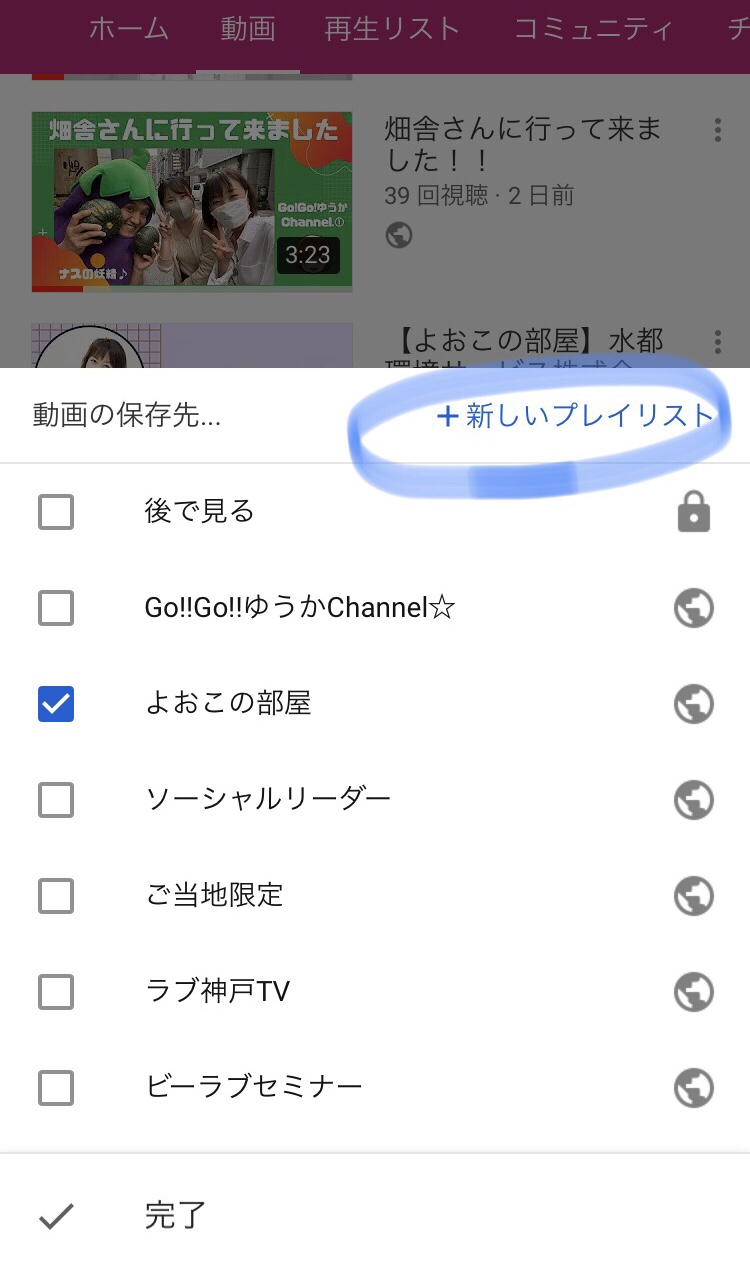
「+新しいプレイリスト」
をタップすると、
まだ作成していない新しい再生リストを作って
選択することができます!
今までアップロードした動画を
再生リストに振り分けたら、
ついに本題!!!
チャンネルを整えましょう!!!
チャンネルを整えるためには
前回のチャンネルアートを設定していただくとき同様、
パソコンからYouTubeを開いていただく事が重要です!
ここほんとに大事!ひと手間かけましょう!
ご自身のチャンネルを開くと
「チャンネルをカスタマイズ」と出てきます!
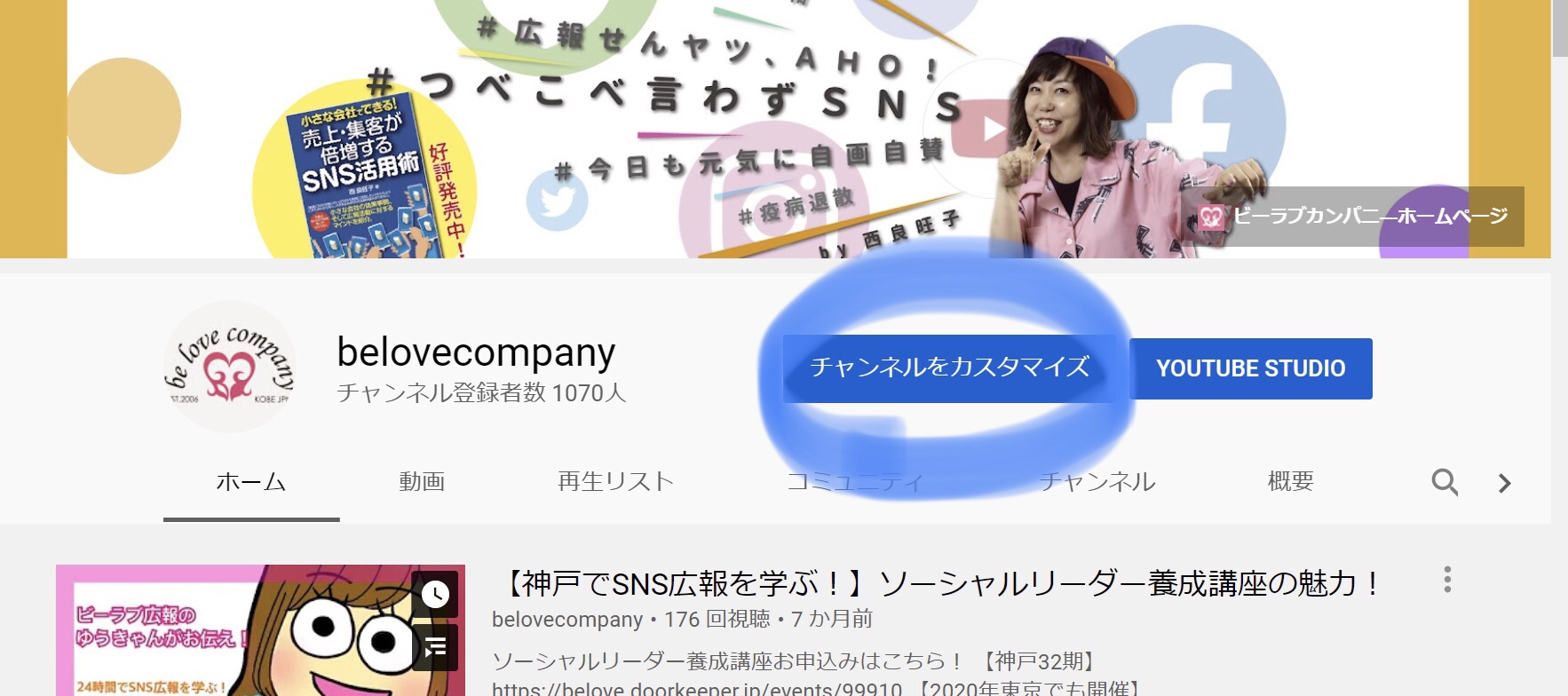
そうすると、
「チャンネル登録者向け」の設定と
「新規の訪問者向け」と出てきます。
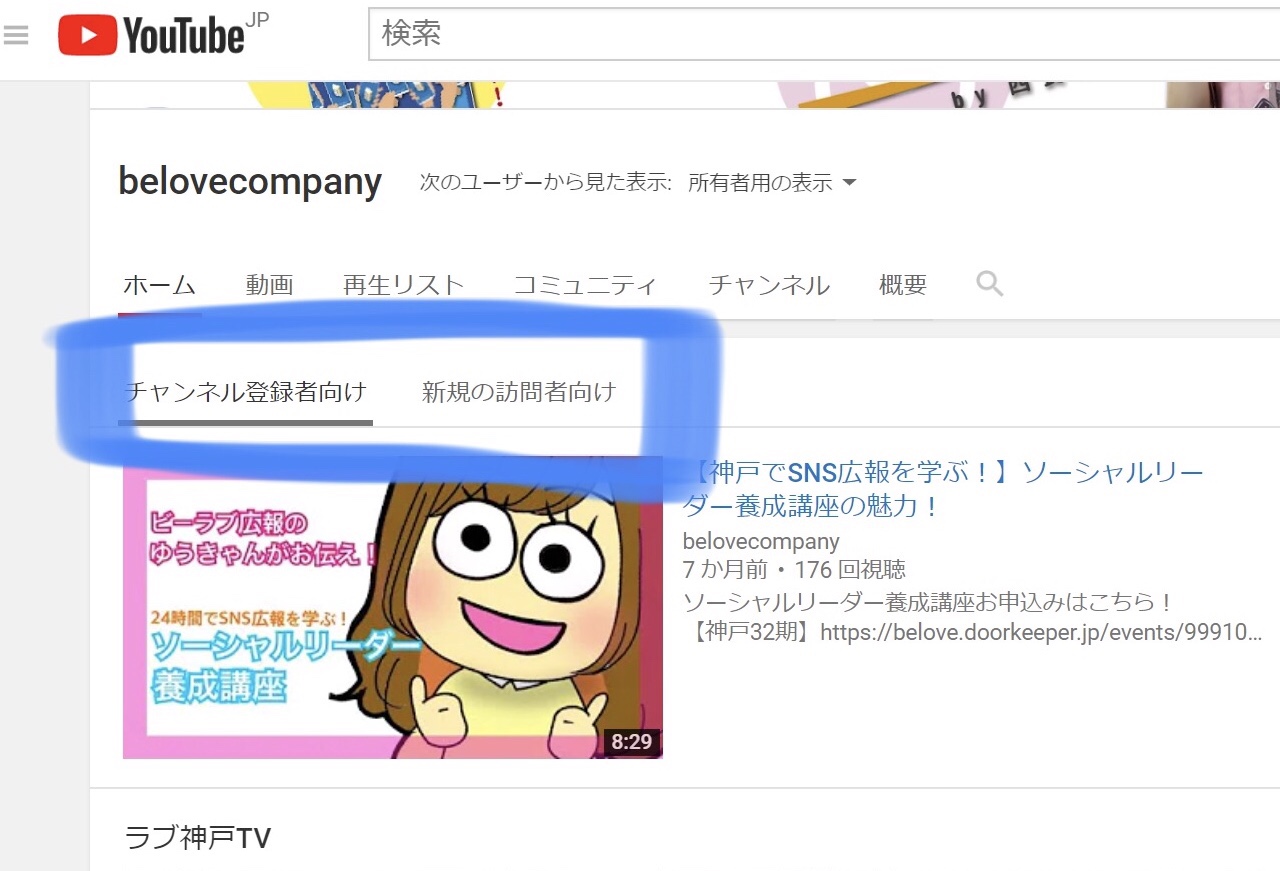
実は、その視聴者に合わせて
表示を変えてくれるのです…
それぞれ設定することをおススメしております!!
そして、下にスクロールすると
「+セクションを追加」と出てきます。
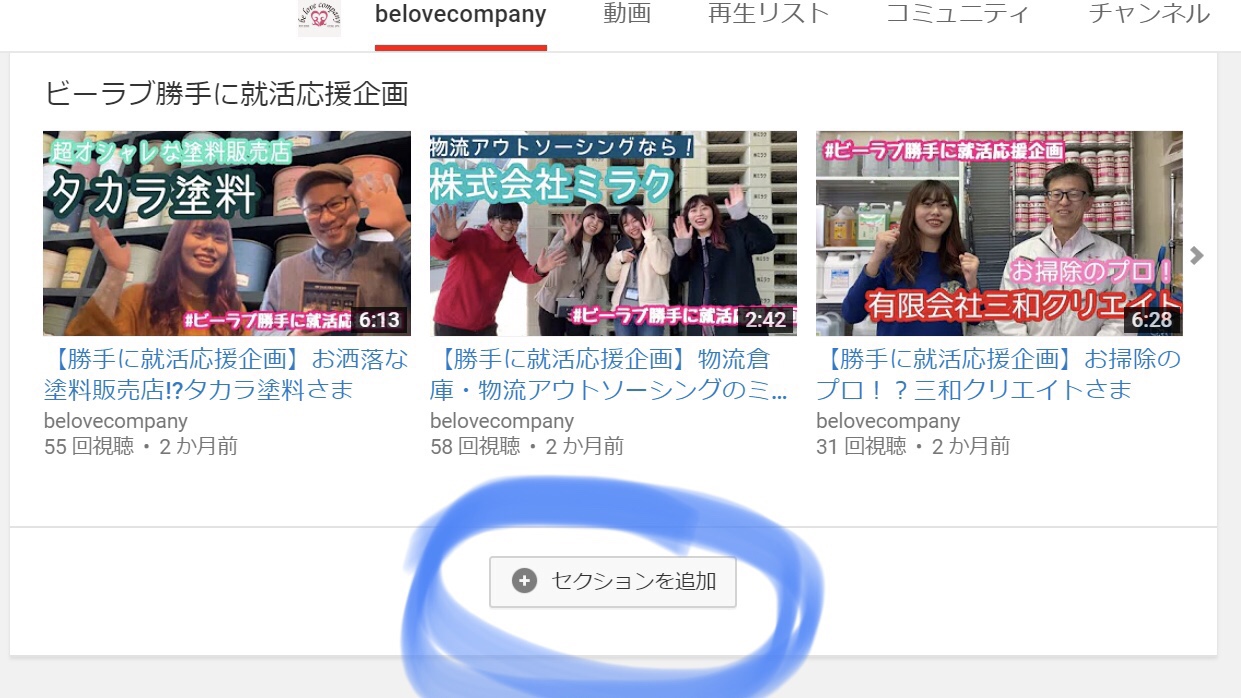
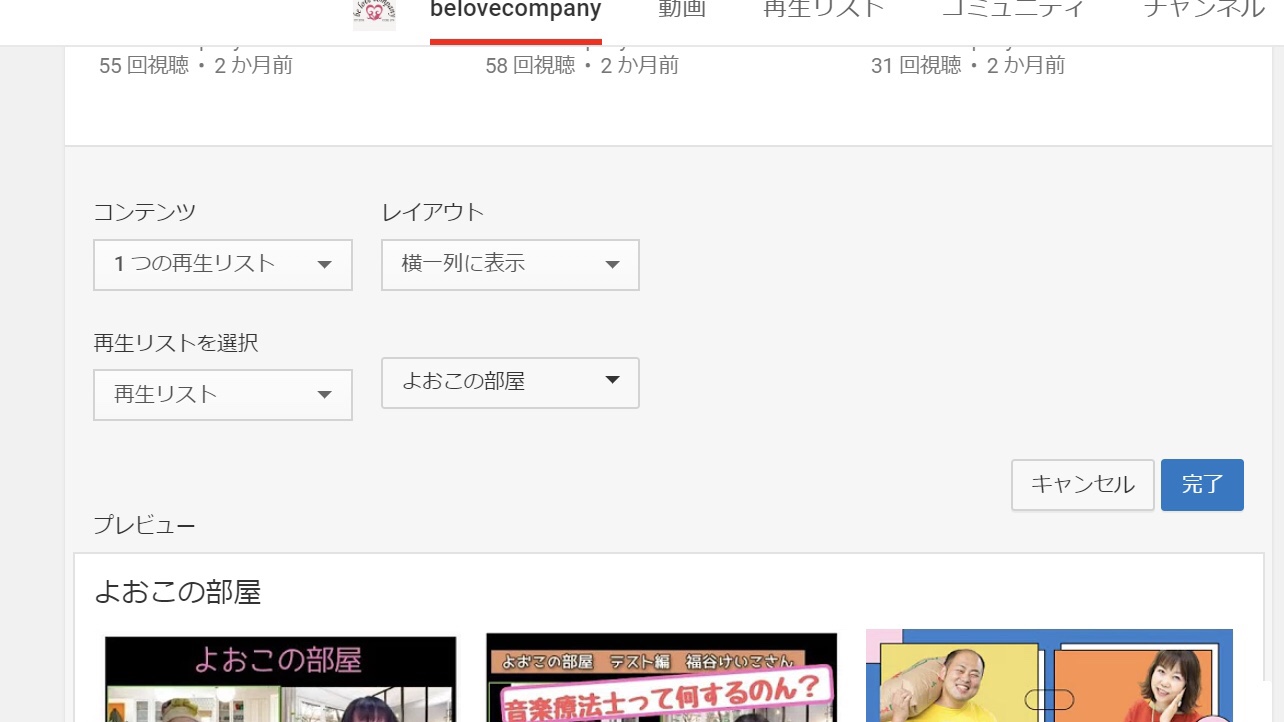
ここから、
先ほど作った再生リストを選べば、
YouTubeのチャンネル上で
このように表示されます!
何の設定もしていないと
アップロードした動画が
新着順にズラ~ッと並ぶだけ
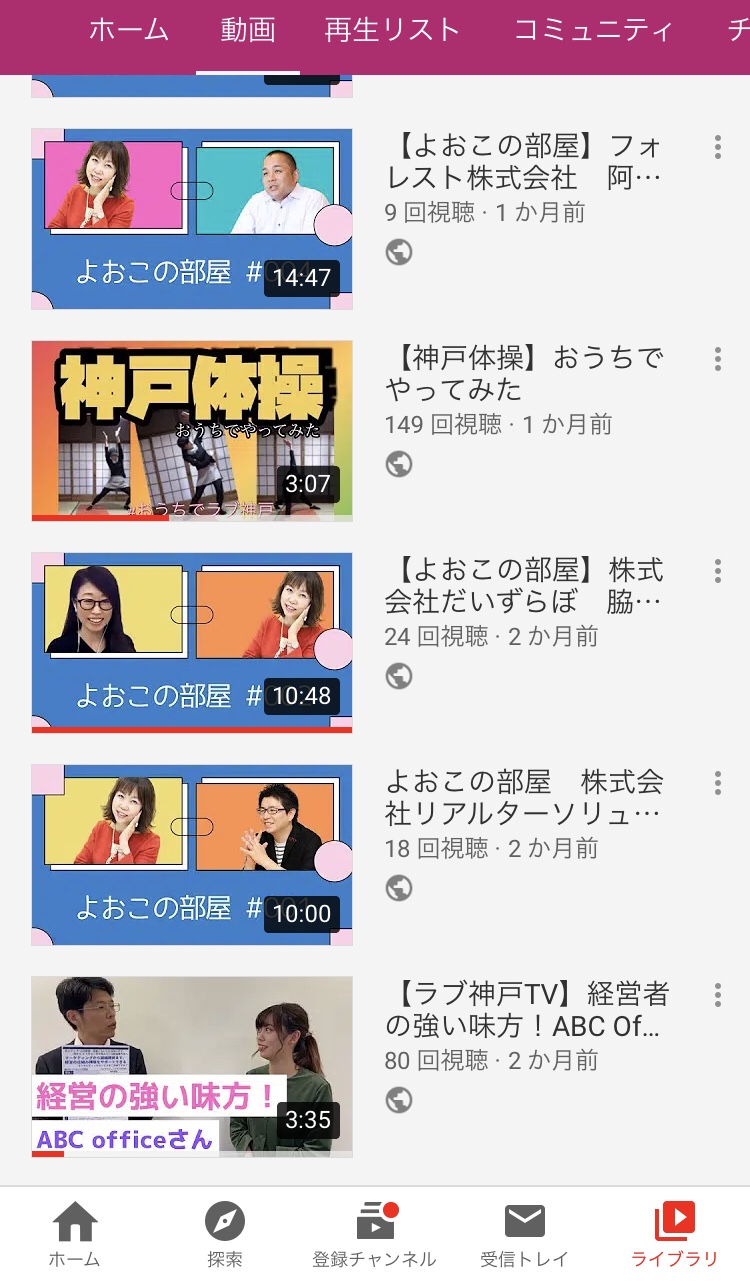
Yes!見にくい!!!!!
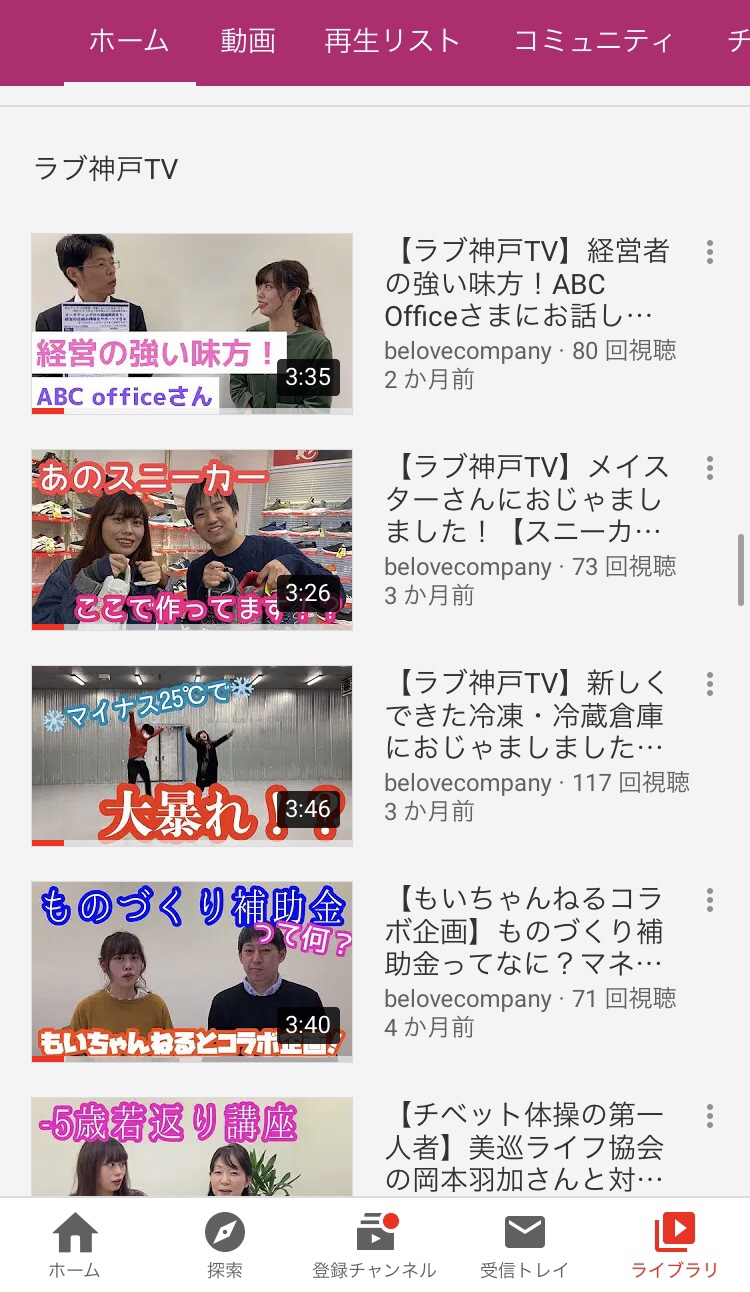
ここまでやっているチャンネルは
実は中小企業ではかなり少ないです…
その分、このひと手間をかけると
一気にプロっぽさが出てくるのです…✨
ぜひこのYouTubeブログ3部作を読んでいただいて
プロっぽい!YouTubeチャンネルを
作ってみてくださいね(`・ω・´)
カテゴリー
- 藤城未優
- ビーラブカンパニーについて
- ラッカープラン研修
- SNS事例発表会
- 勝人塾
- 中村美月
- AI
- TikTok
- Canva
- 最新集客セミナー
- 女性活躍推進
- 最新集客セミナー
- ニュース
- 三國彩華
- 会社訪問
- 便利ツール
- ペライチ
- 採用のためのSNS
- サービスのお知らせ
- 中井レーアユメ
- ラッカープラン
- SNSのQ&A
- 西 良旺子講演
- Googleビジネスプロフィール
- googleビジネスプロフィール
- 月報
- インターンシップ
- SNSフェスティバル
- 読書感想文
- TOC研修
- ビーラブクラブ会員
- 新会員さまご紹介
- よおこ賞
- SNSルール
- MG研修感想
- SNS活用
- マイツールのこと
- 社内研修
- 自主的社員
- 内定者
- ストレングスファインダー
- 講演
- 木鶏会
- 発信していいとも!
- LINE公式アカウント
- 同友会
- 営業の話
- お客様の声
- SNS実践例
- アクセス解析
- お役立ち情報
- セミナー
- MG研修
- マイツール
- ビーラブMG研修
- 特別MG
- その他MG研修
- TOC研修
- SNS広報担当養成講座
- 体験セミナー
- SNS活用セミナー
- マンダラ
- ペライチ
- 営業セミナー
- その他セミナー
- イベント
- 上映会
- SNS相談会
- スケジュール
- ビーラブクラブ
- その他お知らせ
- ブログ
- ラブ神戸
- 採用
- 販促セミナー
- メディア取材実績
- 神戸
- 東京
- 西 良旺子
- 武田 共世(やんこ)
- 福谷 佳衣子
- 杉野 優花
- 田中佑佳
- 新入社員
- 未分類




